电脑软件打不开怎么办
如何解决电脑上出现的无法启动的应用程序

如何解决电脑上出现的无法启动的应用程序随着科技的发展,电脑已经成为我们生活中必不可少的一部分。
然而,当电脑上出现无法启动的应用程序时,我们常常感到困惑和烦恼。
在本文中,我将为大家介绍一些解决这个问题的方法,帮助您快速恢复正常的电脑使用。
1. 检查程序是否完整安装首先,我们需要确保问题出现在某个特定的应用程序上,而不是整个电脑系统。
检查该应用程序是否完整安装并正确配置。
有时候,安装过程中可能出现错误或者文件损坏,导致应用程序无法启动。
您可以尝试重新安装该程序,或者使用该程序提供的修复工具修复可能存在的错误。
2. 检查电脑系统更新和驱动程序电脑操作系统需要定期更新,以确保其正常运行和兼容各种应用程序。
请确保您的电脑系统已经安装了最新的更新,并且所需的驱动程序也是最新的版本。
某些应用程序可能需要特定的驱动程序才能正常运行,如果驱动程序过期或者不兼容,可能会导致应用程序无法启动。
您可以通过访问电脑制造商的官方网站来下载最新的驱动程序。
3. 清理临时文件和缓存电脑上的临时文件和缓存可能会导致应用程序启动失败。
定期清理这些文件和缓存可以提高电脑的性能,并解决一些启动问题。
您可以使用系统自带的磁盘清理工具或者第三方软件来清理这些文件和缓存。
4. 关闭冲突程序和进程有时候,其他正在运行的程序或者进程可能会干扰某个应用程序的启动。
在这种情况下,您可以尝试关闭其他冲突的程序和进程,然后再次启动该应用程序。
您可以通过任务管理器来查看正在运行的程序和进程,并根据需要进行关闭。
5. 检查病毒和恶意软件电脑上的病毒和恶意软件可能会对应用程序的正常启动产生负面影响。
为了解决这个问题,您可以运行安全软件进行全面的病毒和恶意软件扫描。
如果发现有病毒或者恶意软件,及时清除和修复。
6. 重置或恢复电脑系统如果上述方法都无法解决问题,您可以考虑重置或者恢复电脑系统。
这个步骤将会将您的电脑还原到出厂设置,清除所有的数据和应用程序。
在进行这个步骤之前,请务必备份重要的文件和数据。
电脑软件打不开怎么办
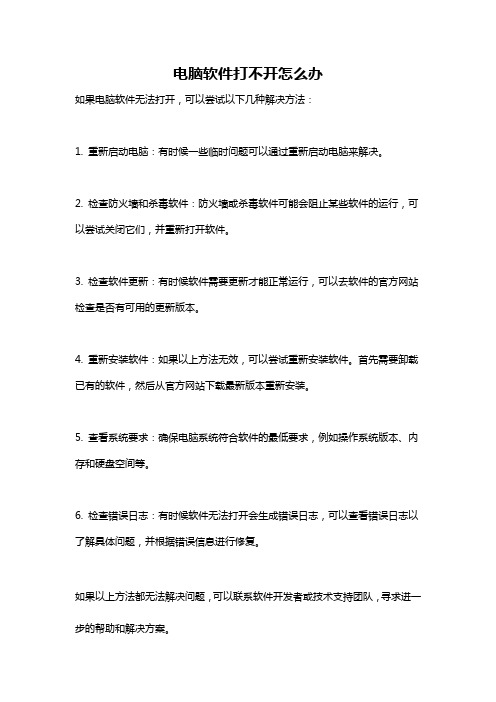
电脑软件打不开怎么办
如果电脑软件无法打开,可以尝试以下几种解决方法:
1. 重新启动电脑:有时候一些临时问题可以通过重新启动电脑来解决。
2. 检查防火墙和杀毒软件:防火墙或杀毒软件可能会阻止某些软件的运行,可以尝试关闭它们,并重新打开软件。
3. 检查软件更新:有时候软件需要更新才能正常运行,可以去软件的官方网站检查是否有可用的更新版本。
4. 重新安装软件:如果以上方法无效,可以尝试重新安装软件。
首先需要卸载已有的软件,然后从官方网站下载最新版本重新安装。
5. 查看系统要求:确保电脑系统符合软件的最低要求,例如操作系统版本、内存和硬盘空间等。
6. 检查错误日志:有时候软件无法打开会生成错误日志,可以查看错误日志以了解具体问题,并根据错误信息进行修复。
如果以上方法都无法解决问题,可以联系软件开发者或技术支持团队,寻求进一步的帮助和解决方案。
电脑打不开软件没有反应怎么办

电脑打不开软件没有反应怎么办
很多人都有遇到过这种情况吧,电脑点击软件没有响应,完全打不开。
下面由店铺为你整理了电脑打不开软件没有反应怎么办的解决办法,希望对你有帮助!
电脑打不开软件没反应解决方法如下
先打开本地C盘,进入C:\Windows文件夹下,找到notepad.exe这个记事本软件,将其后缀名改为.com格式。
在改后缀时,会弹出一个警示框“如果更改了扩展名,可能会使用文件不能运行”,不要管,点“是”即可。
如果是Win7系统,需要先在右键中获得管理员权限后,再改扩展名。
打开记事本后,在记事本文字编辑框中输入下面代码,注意第一二行之间留一空白行。
Windows Registry Editor Version 5.00
[HKEY_CLASSES_ROOT\exefile\shell\open\command]@="\" %1\" %*"
然后打开记事本窗口“文件”菜单,选择“保存”这一项。
弹出文件保存框,先选择一个保存文件夹,再定义一个文件名,如“文件关联.txt”,然后按“保存”按钮。
保存完成后,到保存文件夹,找到并选择“文件关联.txt”这个文件。
将其的后缀名改为.reg类型,修改后,同样会弹出一个警示框,直接按“是”即可。
修改完扩展名后,文本文件就变成注册文件了,双击这个注册文件,将其导入到注册表中,弹出提示信息,按“确定”即可。
重启一次电脑,再去试试软件能不能打开,如果还不能,就去重装系统吧。
电脑无法打开某个软件的解决方案

电脑无法打开某个软件的解决方案在日常使用电脑的过程中,我们难免会遇到电脑无法打开特定软件的问题。
这个问题可能是由多种原因引起的,但幸运的是,大部分情况下都可以通过一些简单的解决方案来解决。
本文将为您介绍几种解决电脑无法打开某个软件的方法。
方案一:重新启动电脑当电脑无法打开某个软件时,首先可以尝试重新启动电脑。
有时候,电脑只是出现了暂时性的故障,重启电脑可以清除一些临时性的错误,重新打开软件可能会解决问题。
方案二:检查软件是否被安装在无法打开软件之前,您需要确认该软件是否已被正确安装在电脑上。
请检查程序文件夹或开始菜单中的应用程序目录,看看您要打开的软件是否存在。
如果软件没有正确安装,您需要找到安装文件重新安装该软件。
方案三:查找相关错误信息当电脑无法打开某个软件时,有时候会出现一些错误提示。
这些错误提示可能包含有关问题原因的关键信息。
请注意记录下错误代码或提示信息,并在互联网上进行搜索。
通常情况下,有其他用户在社区或论坛上分享了他们遇到类似问题的解决方案。
方案四:更新软件版本软件开发商会不断发布新版本的软件,其中包括修复了一些旧版本中存在的问题和漏洞。
如果您的软件版本过旧,可能导致无法正常打开。
在这种情况下,您可以到软件官方网站或应用商店查找最新版本,进行更新。
方案五:检查系统兼容性有时候,软件与您的操作系统或计算机硬件不兼容,导致无法打开。
在这种情况下,您可以查看软件的系统要求,并确保您的电脑满足这些要求。
如果不兼容,您可能需要升级您的操作系统或计算机硬件。
方案六:使用兼容模式某些应用程序可能被设计为在旧版本的操作系统上运行。
在新的操作系统上,这些应用程序可能会遇到一些兼容性问题。
在这种情况下,您可以尝试使用兼容模式来打开软件。
右键单击软件图标,选择“属性”,然后在“兼容性”选项卡中选择适当的操作系统版本。
方案七:卸载冲突软件可能存在与您要打开的软件冲突的其他软件。
如果您最近安装了新的软件或更新了其他软件,尝试卸载这些软件,然后再次尝试打开您要打开的软件。
电脑无法打开特定软件的原因及解决方法

电脑无法打开特定软件的原因及解决方法计算机已经成为我们日常生活和工作的必备工具,而软件则是计算机能够发挥功能的关键。
然而,有时我们可能会遇到电脑无法打开特定软件的问题,这不仅影响到我们的工作效率,也给我们带来不少困扰。
本文将探讨电脑无法打开特定软件的原因,并提供一些解决方法。
一、软件文件损坏当电脑无法打开特定软件时,首先需要考虑的是软件文件是否损坏。
软件文件的损坏可能是由于下载过程中的错误、病毒感染、硬盘故障等原因引起的。
解决这个问题的方法如下:1. 重新下载安装软件:请确保下载软件的来源可信,然后删除原有的软件,并重新下载安装。
这将确保软件文件完整无损。
2. 扫描病毒:运行可靠的杀毒软件对电脑进行全面扫描,清除任何可能存在的病毒。
3. 检查硬盘故障:使用操作系统自带的磁盘检查工具,扫描并修复任何硬盘故障。
二、兼容性问题电脑无法打开特定软件的另一个常见原因是软件与操作系统或其他软件的兼容性问题。
解决这个问题的方法如下:1. 检查系统要求:在安装软件之前,请确保您的计算机满足软件的最低系统要求。
如果不满足要求,您可能需要升级操作系统或硬件设备。
2. 更新软件版本:有时,软件开发商会发布更新版本,以修复已知的兼容性问题。
请访问软件官方网站,下载并安装最新版本的软件。
3. 使用兼容性模式:某些较旧的软件可能无法在新的操作系统上正常运行。
您可以尝试将电脑设置为“兼容性模式”,以模拟较旧的操作系统环境。
三、系统设置问题在某些情况下,电脑无法打开特定软件是由于系统设置问题引起的。
解决这个问题的方法如下:1. 检查防火墙设置:防火墙可能会阻止特定软件的访问。
您可以打开防火墙设置,在允许列表中添加相应的软件,以确保其正常运行。
2. 修复注册表错误:注册表是Windows操作系统的核心组件,错误的注册表设置可能导致软件无法正常运行。
使用可信赖的注册表修复工具扫描并修复任何错误。
3. 清理系统垃圾文件:系统垃圾文件的堆积可能会影响软件的正常运行。
解决电脑无法打开或运行程序的常见问题
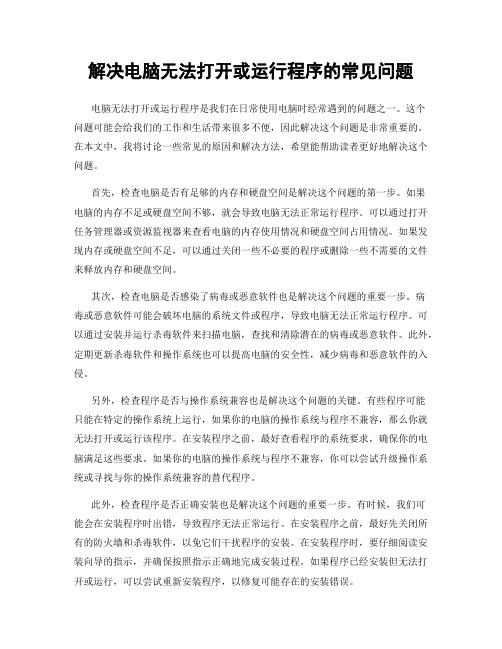
解决电脑无法打开或运行程序的常见问题电脑无法打开或运行程序是我们在日常使用电脑时经常遇到的问题之一。
这个问题可能会给我们的工作和生活带来很多不便,因此解决这个问题是非常重要的。
在本文中,我将讨论一些常见的原因和解决方法,希望能帮助读者更好地解决这个问题。
首先,检查电脑是否有足够的内存和硬盘空间是解决这个问题的第一步。
如果电脑的内存不足或硬盘空间不够,就会导致电脑无法正常运行程序。
可以通过打开任务管理器或资源监视器来查看电脑的内存使用情况和硬盘空间占用情况。
如果发现内存或硬盘空间不足,可以通过关闭一些不必要的程序或删除一些不需要的文件来释放内存和硬盘空间。
其次,检查电脑是否感染了病毒或恶意软件也是解决这个问题的重要一步。
病毒或恶意软件可能会破坏电脑的系统文件或程序,导致电脑无法正常运行程序。
可以通过安装并运行杀毒软件来扫描电脑,查找和清除潜在的病毒或恶意软件。
此外,定期更新杀毒软件和操作系统也可以提高电脑的安全性,减少病毒和恶意软件的入侵。
另外,检查程序是否与操作系统兼容也是解决这个问题的关键。
有些程序可能只能在特定的操作系统上运行,如果你的电脑的操作系统与程序不兼容,那么你就无法打开或运行该程序。
在安装程序之前,最好查看程序的系统要求,确保你的电脑满足这些要求。
如果你的电脑的操作系统与程序不兼容,你可以尝试升级操作系统或寻找与你的操作系统兼容的替代程序。
此外,检查程序是否正确安装也是解决这个问题的重要一步。
有时候,我们可能会在安装程序时出错,导致程序无法正常运行。
在安装程序之前,最好先关闭所有的防火墙和杀毒软件,以免它们干扰程序的安装。
在安装程序时,要仔细阅读安装向导的指示,并确保按照指示正确地完成安装过程。
如果程序已经安装但无法打开或运行,可以尝试重新安装程序,以修复可能存在的安装错误。
最后,如果以上方法都无法解决问题,那么可能是由于电脑的硬件故障导致的。
电脑的硬件故障可能会导致电脑无法正常运行程序。
如何解决电脑上的程序无法正常启动或运行的问题

如何解决电脑上的程序无法正常启动或运行的问题电脑上的程序无法正常启动或运行是我们在使用电脑过程中经常遇到的问题之一。
这个问题不仅会给我们的工作和学习带来困扰,还可能影响到我们的日常生活。
因此,解决电脑程序无法正常启动或运行的问题是非常重要的。
本文将会介绍一些常见的解决方法,帮助读者解决这个问题。
一、检查程序是否完整安装在解决程序启动或运行问题之前,首先要检查程序是否完整安装。
有时候我们在安装程序时,由于网络问题或其他原因可能导致安装过程中发生错误,从而导致一些文件未能成功安装。
这些缺失的文件会导致程序无法正常启动或运行。
因此,当程序无法启动或运行时,我们可以通过重新安装程序来解决问题。
二、检查程序版本和系统要求另一个可能导致程序无法正常启动或运行的原因是程序版本不兼容或不满足系统要求。
有些程序需要较高的操作系统版本或一些特定的硬件要求才能正常启动或运行。
如果您的电脑不符合这些要求,那么程序就无法正常工作。
在这种情况下,解决问题的方法是升级您的操作系统或改善您的硬件配置。
三、检查病毒和恶意软件电脑上的病毒和恶意软件也是导致程序无法正常启动或运行的一个常见原因。
这些恶意软件会感染到电脑中的一些系统文件或程序文件,从而影响到程序的正常运行。
为了解决这个问题,我们需要安装一个可靠的杀毒软件,并定期对电脑进行扫描,以便及时发现并清除病毒和恶意软件。
四、检查程序设置和配置有时候程序无法正常启动或运行是由于一些错误的设置或配置所导致的。
在这种情况下,我们可以尝试重置程序的设置,或者检查程序相关的配置项是否正确。
有些程序还提供了修复工具,可以帮助我们自动恢复默认的设置和配置,从而解决启动或运行问题。
五、修复损坏的系统文件有时候我们电脑系统中的一些关键文件可能会损坏,这也会导致程序无法正常启动或运行。
这时候我们可以通过运行系统自带的修复工具来修复这些损坏的文件。
在Windows系统中,我们可以使用系统文件检查器(SFC)来扫描和修复损坏的系统文件。
解决软件无法打开的方法
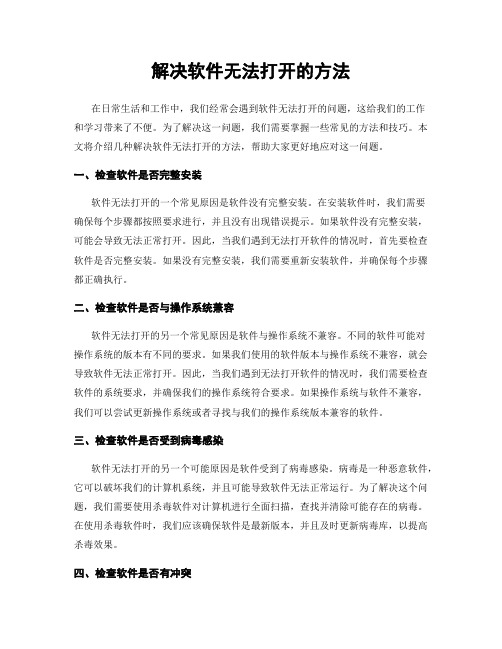
解决软件无法打开的方法在日常生活和工作中,我们经常会遇到软件无法打开的问题,这给我们的工作和学习带来了不便。
为了解决这一问题,我们需要掌握一些常见的方法和技巧。
本文将介绍几种解决软件无法打开的方法,帮助大家更好地应对这一问题。
一、检查软件是否完整安装软件无法打开的一个常见原因是软件没有完整安装。
在安装软件时,我们需要确保每个步骤都按照要求进行,并且没有出现错误提示。
如果软件没有完整安装,可能会导致无法正常打开。
因此,当我们遇到无法打开软件的情况时,首先要检查软件是否完整安装。
如果没有完整安装,我们需要重新安装软件,并确保每个步骤都正确执行。
二、检查软件是否与操作系统兼容软件无法打开的另一个常见原因是软件与操作系统不兼容。
不同的软件可能对操作系统的版本有不同的要求。
如果我们使用的软件版本与操作系统不兼容,就会导致软件无法正常打开。
因此,当我们遇到无法打开软件的情况时,我们需要检查软件的系统要求,并确保我们的操作系统符合要求。
如果操作系统与软件不兼容,我们可以尝试更新操作系统或者寻找与我们的操作系统版本兼容的软件。
三、检查软件是否受到病毒感染软件无法打开的另一个可能原因是软件受到了病毒感染。
病毒是一种恶意软件,它可以破坏我们的计算机系统,并且可能导致软件无法正常运行。
为了解决这个问题,我们需要使用杀毒软件对计算机进行全面扫描,查找并清除可能存在的病毒。
在使用杀毒软件时,我们应该确保软件是最新版本,并且及时更新病毒库,以提高杀毒效果。
四、检查软件是否有冲突软件无法打开的另一个常见原因是软件之间存在冲突。
当我们在计算机上安装多个软件时,有时候这些软件之间会发生冲突,导致其中一个或多个软件无法打开。
为了解决这个问题,我们可以尝试关闭其他正在运行的软件,然后再次尝试打开目标软件。
如果软件仍然无法打开,我们可以尝试卸载其他软件,以排除冲突的可能性。
五、联系软件厂商或技术支持如果我们尝试了以上方法,仍然无法解决软件无法打开的问题,那么我们可以联系软件厂商或技术支持寻求帮助。
- 1、下载文档前请自行甄别文档内容的完整性,平台不提供额外的编辑、内容补充、找答案等附加服务。
- 2、"仅部分预览"的文档,不可在线预览部分如存在完整性等问题,可反馈申请退款(可完整预览的文档不适用该条件!)。
- 3、如文档侵犯您的权益,请联系客服反馈,我们会尽快为您处理(人工客服工作时间:9:00-18:30)。
电脑软件打不开怎么办
有时在使用电脑的过程中突然点击各个软件都无法打开,这时候应该怎么办呢?电脑软件打不开的解决方法其实很简单,下面由小编告诉你!
电脑软件打不开的解决方法
01方法一:打开电脑的任务管理器(CTRL+ALT+DEL),点击左上角“文件”,点击“新建任务运行”。
02打开运行后输入杀毒软件,比如:腾讯电脑管家.exe,点击“确定”进行杀毒。
03进入杀毒软件,点击“病毒查杀”,点击“闪电杀毒”,对电脑进行清理再重启。
04方法二:右键点击桌面“计算机”,点击“属性”。
05进入界面后,点击“高级系统设置”,点击“高级”,点击性能下的“设置”。
06点击“数据执行保护”,点击“为除下列程序之外的所有程序和服务使用”,点击“添加”。
07添加打不开的程序,点击“应用”,点击“确定”即可。
看了“电脑软件打不开怎么办”的人还看了
1.电脑打不开任何软件怎么办
2.笔记本电脑软件打不开
3.电脑exe文件打不开怎么办
4.电脑打不开exe文件怎么办
5.程序文件打不开怎么办
6.笔记本电脑所有程序都打不开
7.如何解决Win7无法正常打开应用程序
8.笔记本电脑开机后打不开程序。
